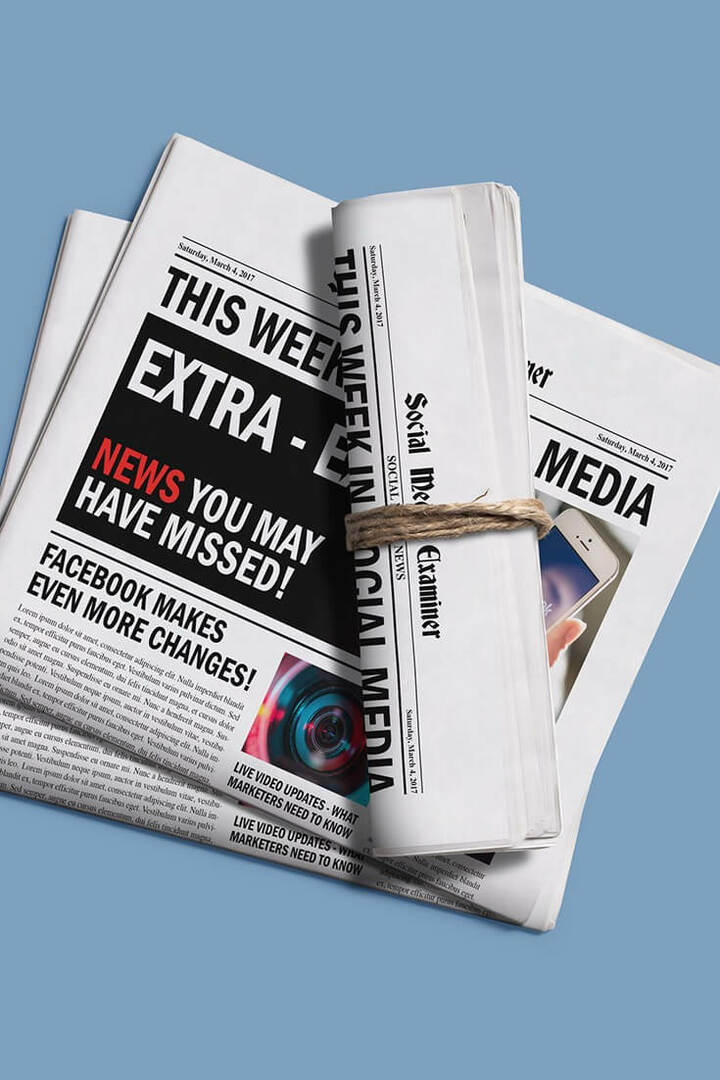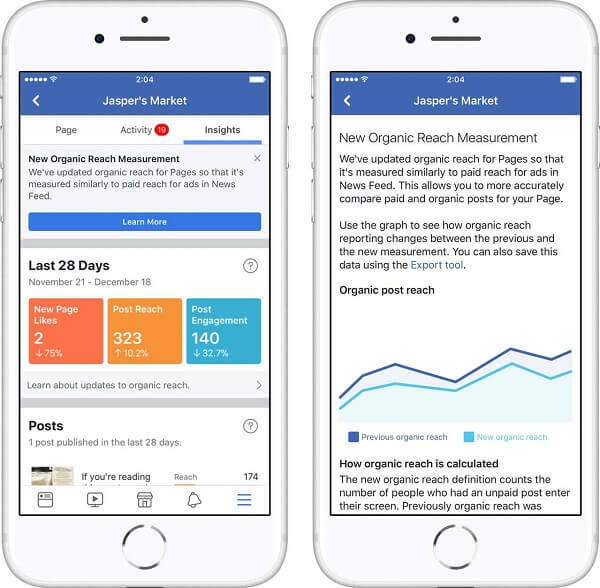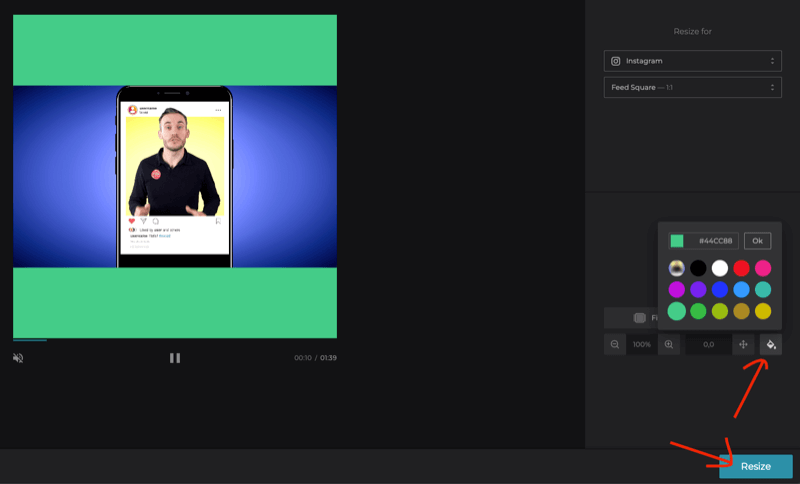Posljednje ažuriranje
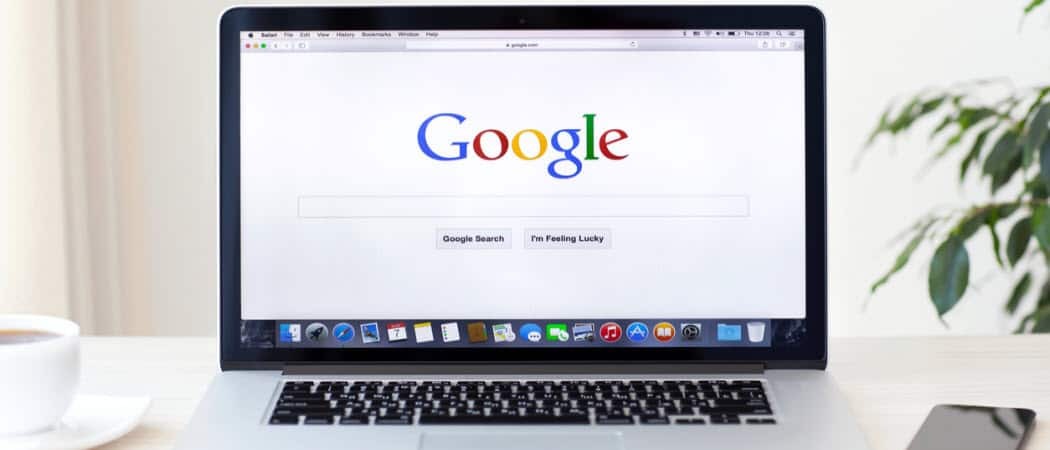
Jedna od najvećih stvari u pregledniku Chrome je ogroman broj proširenja koja možete birati. Ako želite određenu značajku u Chromeu, postoji vjerojatnost da postoji proširenje za instaliranje koje će vam pomoći u tome. Ali ne moraju sva proširenja biti prikazana na alatnoj traci. Neka proširenja, na primjer Grammarly, rade u pozadini i ne zahtijevaju ikonu. Evo pogleda kako prikvačiti i otkvačiti Chromeova proširenja s alatne trake.
Prikvačite proširenja na Chrome alatnu traku
Da biste prikvačili ili otkvačili proširenja s alatne trake, prvo kliknite gumb "Proširenja". To je ikona koja izgleda poput malog djelića slagalice uz avatar profila. Padajući izbornik prikazuje sva proširenja instalirana i omogućena u Chromeu.
Pored svakog ćete vidjeti ikonu pribadače. Ako je plava, znači da se proširenje prikazuje ako bijela znači da je skrivena.
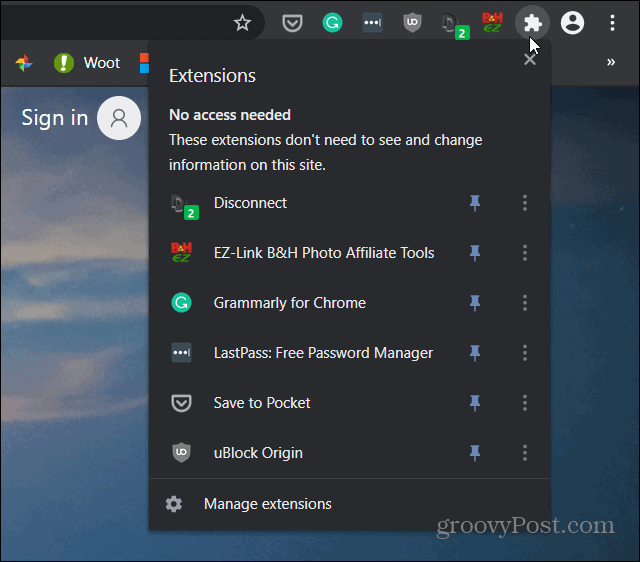
Kliknite ikonu pribadače pored svake da biste je prikazali ili sakrili. Jednom kada je proširenje prikvačeno, možete preurediti redoslijed na alatnoj traci.
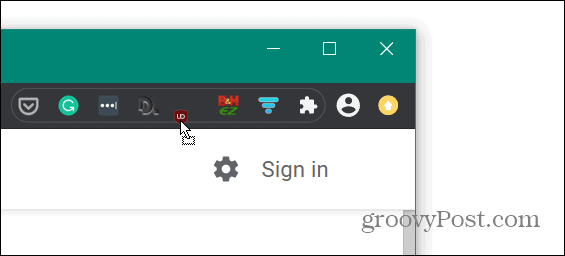
Izbornik proširenja pruža organizacijske značajke, ali također čini stvari složenijim. Ako želite da se proširenja samo prikazuju na alatnoj traci, možete u potpunosti onemogućiti značajku alatne trake proširenja. Da biste to učinili, upišite sljedeće u adresnu traku i pritisnite Unesi:
chrome: // flags / # extensions-toolbar-menu
Zatim postavite padajući izbornik na opciju Onemogućeno.
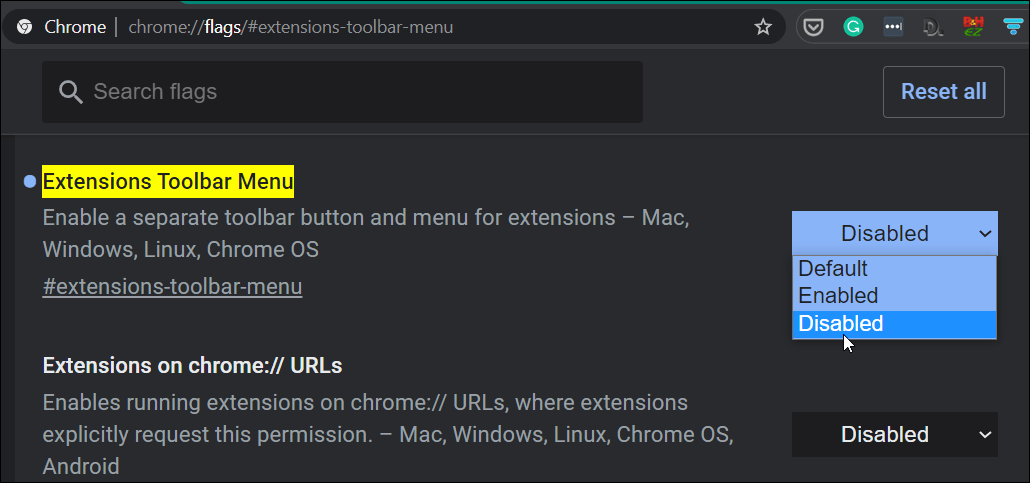
Da bi promjena stupila na snagu, morat ćete ponovno pokrenuti preglednik Chrome.
To je sve. Sada alatna traka proširenja više neće biti, a sva vaša proširenja bit će vidljiva pored adresne trake.
Značajka izbornika alatne trake proširenja prvi je put predstavljena u Chromeu 76. Prije toga, sva se proširenja prikazuju izravno na Chromeovoj alatnoj traci, baš kao i ako onemogućite zastavicu izbornika alatne trake proširenja.
Što je osobni kapital? Pregled za 2019. godinu, uključujući kako ga koristimo za upravljanje novcem
Bez obzira započinjete li s ulaganjem ili ste sezonski trgovac, Personal Capital ima ponešto za svakoga. Evo pogleda na ...